ஓவர்வாட்ச் தோராயமாக உங்கள் கணினியை முடக்குகிறதா? இந்த எரிச்சலூட்டும் சிக்கலை நீங்கள் சந்தித்தால், கவலைப்பட வேண்டாம். தீர்வுகளை இங்கே முயற்சிக்கவும்.
எதனால் ஓவர்வாட்ச் உறைய வைக்கவா?
பல்வேறு காரணங்களுக்காக நீங்கள் உறைதல் சிக்கல்களை சந்திக்கலாம். கேம் முடக்கத்தின் பொதுவான காரணங்கள் வன்பொருள் சிக்கல்கள், இணக்கமற்ற இயக்கிகள், சிதைந்த கேம் கோப்புகள் அல்லது அதிக வெப்பம். கூடுதலாக, உங்கள் கணினியில் ஒரே நேரத்தில் பல நிரல்களை இயக்குவது உங்கள் வளங்களைத் தடுக்கலாம் மற்றும் உங்கள் கேமை முடக்கலாம்… ஆனால் கவலைப்பட வேண்டாம். கீழே உள்ள தீர்வுகளைச் சரிபார்க்கவும்.
எப்படி சரி செய்வது ஓவர்வாட்ச் உறைபனி?
நீங்கள் அனைத்தையும் முயற்சி செய்ய வேண்டிய அவசியமில்லை, உங்களுக்கான தந்திரத்தை நீங்கள் கண்டுபிடிக்கும் வரை பட்டியலில் உங்கள் வழியில் செயல்படுங்கள்.
- விளையாட்டுகள்
- ஓவர்வாட்ச்
- விண்டோஸ் 10
- விண்டோஸ் 7
- விண்டோஸ் 8
சரி 1: உங்கள் கணினி விவரக்குறிப்புகளைச் சரிபார்க்கவும்
இங்கே உள்ளவை ஓவர்வாட்ச் குறைந்தபட்ச கணினி தேவைகள்:
| நீங்கள்: | விண்டோஸ் 7 64-பிட் |
| செயலி: | Intel® Core™ i3 அல்லது AMD Phenom™ X3 8650 |
| வரைகலை சித்திரம், வரைகலை அட்டை: | NVIDIA® GeForce® GTX 460, ATI Radeon™ HD 4850, அல்லது Intel® HD கிராபிக்ஸ் 4400 |
| ரேம் : | 4 ஜிபி |
இயக்க குறைந்தபட்ச சிஸ்டம் விவரக்குறிப்புகளை பூர்த்தி செய்ய வேண்டும் ஓவர்வாட்ச் உங்கள் கணினியில் சீராக. எனவே, நீங்கள் பழைய கணினியில் விளையாட்டை விளையாடுகிறீர்கள் என்றால், அதுவே முக்கிய பிரச்சனையாக இருக்கலாம். இந்த வழக்கில், நீங்கள் விளையாட்டைத் திரும்பப் பெறலாம் அல்லது உங்கள் கணினியை மேம்படுத்தலாம்.
உங்கள் கணினி வன்பொருள் தகவலைப் பற்றி உங்களுக்குத் தெரியாவிட்டால், எப்படிச் சரிபார்க்க வேண்டும் என்பது இங்கே
ஒன்று) உங்கள் விசைப்பலகையில், அழுத்தவும் விண்டோஸ் லோகோ முக்கிய மற்றும் ஆர் அதே நேரத்தில் ரன் டயலாக்கை அழைக்கவும்.
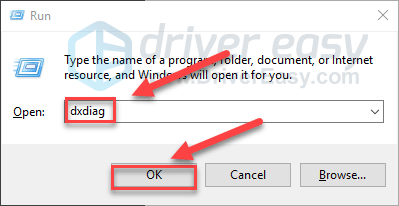
இரண்டு) வகை dxdiag மற்றும் கிளிக் செய்யவும் சரி .
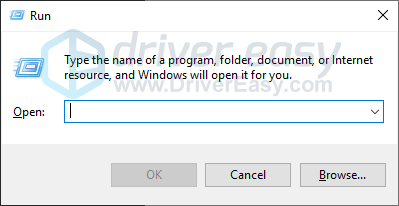
3) உங்கள் சரிபார்க்கவும் இயக்க முறைமை, செயலி மற்றும் நினைவகம் .
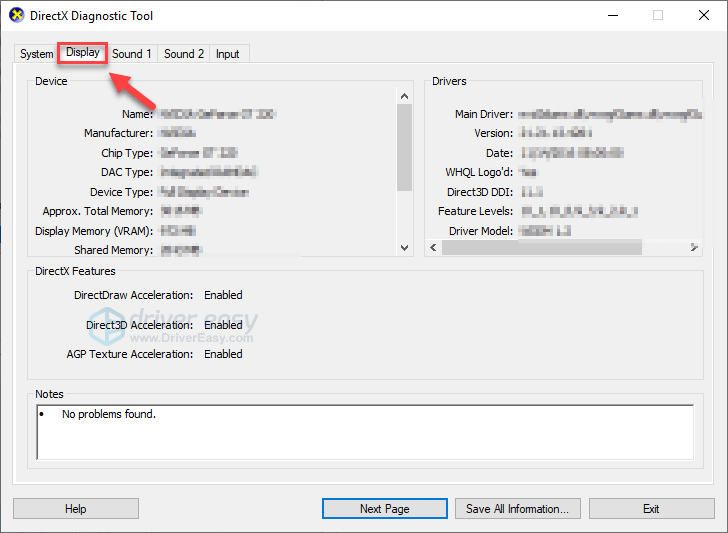
4) கிளிக் செய்யவும் காட்சி தாவலுக்குச் சென்று, உங்கள் கிராபிக்ஸ் கார்டின் தகவலைச் சரிபார்க்கவும்.
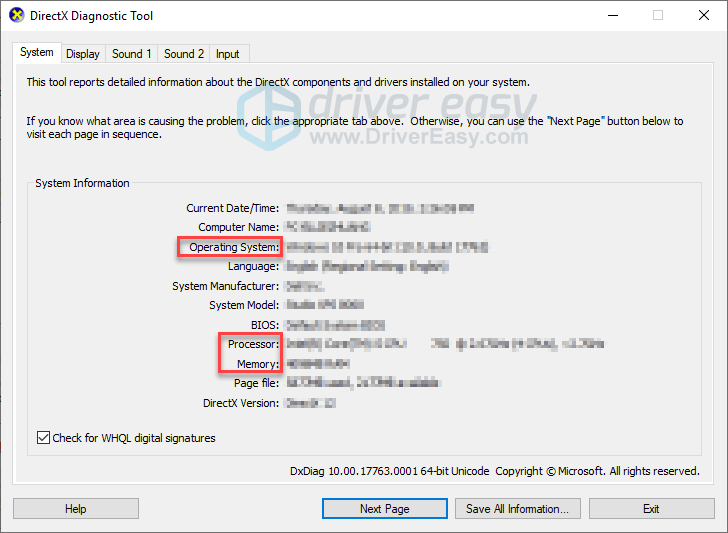
கேமை இயக்குவதற்கான குறைந்தபட்சத் தேவைகளை உங்கள் கணினி பூர்த்திசெய்கிறதா என்பதை உறுதிசெய்து, பின்னர் கீழே உள்ள திருத்தத்திற்குச் செல்லவும்.
சரி 2: இயக்கவும் ஓவர்வாட்ச் ஒரு நிர்வாகியாக
ஓவர்வாட்ச் சில நேரங்களில் உங்கள் கணினியில் சில கேம் கோப்புகளை சாதாரண பயனர் பயன்முறையில் அணுக முடியாமல் போகலாம், இது முடக்கம் சிக்கலுக்கு காரணமாக இருக்கலாம். அதைச் சரிசெய்ய, கேமை நிர்வாகியாக இயக்க முயற்சிக்கவும். அதை எப்படி செய்வது என்பது இங்கே
ஒன்று) வலது கிளிக் செய்யவும் ஓவர்வாட்ச் ஐகான் உங்கள் டெஸ்க்டாப்பில் மற்றும் தேர்ந்தெடுக்கவும் பண்புகள் .
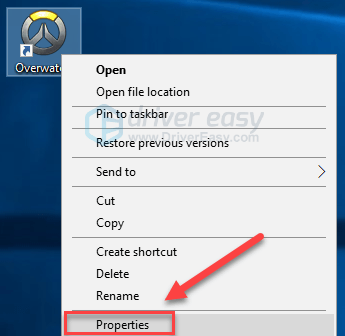
இரண்டு) கிளிக் செய்யவும் பொருந்தக்கூடிய தாவல் மற்றும் அடுத்த பெட்டியை சரிபார்க்கவும் இந்த நிரலை நிர்வாகியாக இயக்கவும் . பின்னர், கிளிக் செய்யவும் சரி .
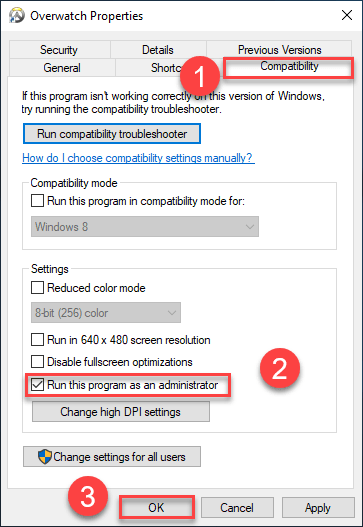
3) வலது கிளிக் செய்யவும் Battle.net ஐகான் உங்கள் டெஸ்க்டாப்பில் மற்றும் தேர்ந்தெடுக்கவும் பண்புகள் .
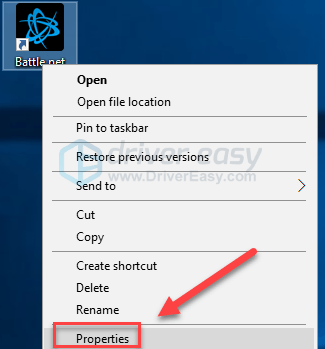
4) கிளிக் செய்யவும் பொருந்தக்கூடிய தாவல் மற்றும் அடுத்த பெட்டியை சரிபார்க்கவும் இந்த நிரலை நிர்வாகியாக இயக்கவும் . பின்னர், கிளிக் செய்யவும் சரி .
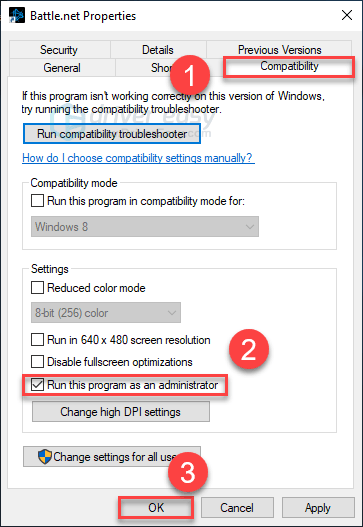
5) மறுதொடக்கம் ஓவர்வாட்ச் உங்கள் சிக்கலை சோதிக்க.
உங்கள் கேம் இன்னும் உறைந்தால், கீழே உள்ள திருத்தத்துடன் தொடரவும்.
சரி 3: விளையாட்டை சரிசெய்யவும்
தற்செயலாக உறையும் பிரச்சினை ஓவர்வாட்ச் சில நேரங்களில் சேதமடைந்த அல்லது காணாமல் போன கேம் கோப்புகளால் தூண்டப்படுகிறது. அதைச் சரிசெய்ய, உங்கள் கேம் கோப்புகளின் நேர்மையைச் சரிபார்க்கவும். அதை எப்படி செய்வது என்பது இங்கே:
ஒன்று) Blizzard Battle.net பயன்பாட்டை இயக்கவும்.
இரண்டு) கிளிக் செய்யவும் ஓவர்வாட்ச் > விருப்பங்கள் > ஸ்கேன் மற்றும் ரிப்பேர் .
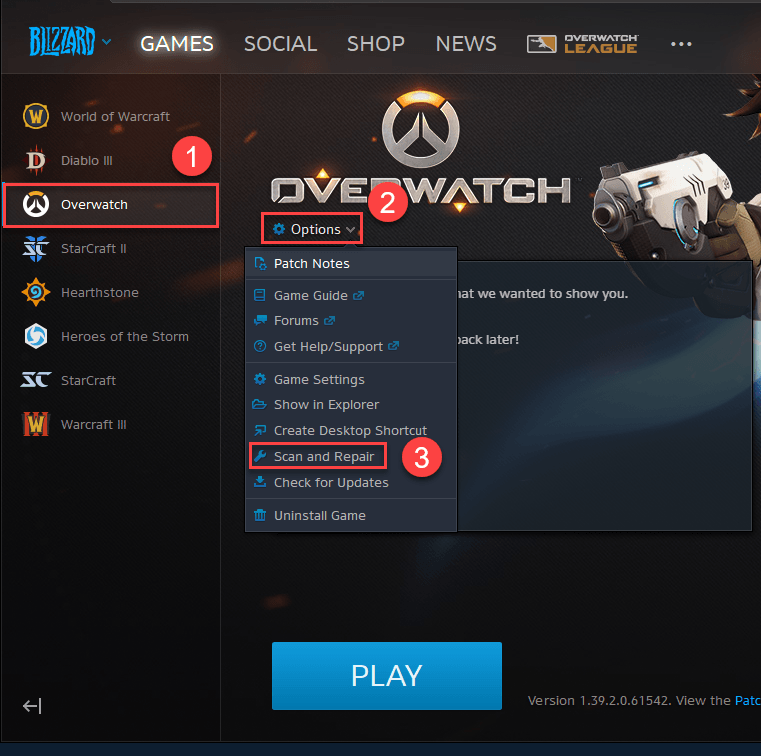
3) கிளிக் செய்யவும் ஸ்கேன் தொடங்கவும் .
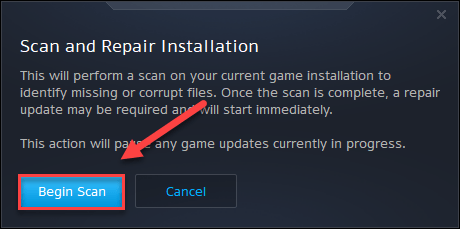
Blizzard Launcher சிதைந்த கேம் கோப்புகளை ஏதேனும் கண்டறிந்தால் சரி செய்யும். ஸ்கேன் முடிவடையும் வரை காத்திருந்து, மீண்டும் தொடங்கவும் ஓவர்வாட்ச் இது உங்களுக்கு வேலை செய்ததா என்று பார்க்க. இல்லையென்றால், கீழே படித்துவிட்டு திருத்த முயற்சிக்கவும்.
சரி 4: உங்கள் கிராபிக்ஸ் இயக்கியைப் புதுப்பிக்கவும்
உங்கள் கிராபிக்ஸ் கார்டு (GPU) கேமிங் செயல்திறனை தீர்மானிக்கும் போது மிக முக்கியமான அங்கமாகும்.
நீங்கள் காலாவதியான கிராபிக்ஸ் இயக்கியைப் பயன்படுத்தினால் அல்லது இயக்கி சிதைந்திருந்தால், கேம் செயலிழப்பது, உறைதல் அல்லது பின்தங்குவது போன்ற கேம் சிக்கல்களை நீங்கள் சந்திக்க நேரிடும். எனவே உங்கள் கிராபிக்ஸ் இயக்கி உங்கள் சிக்கலைச் சரிசெய்கிறதா என்பதைப் பார்க்க அதைப் புதுப்பிக்க வேண்டும்.
சமீபத்திய சரியான கிராபிக்ஸ் இயக்கியைப் பெற இரண்டு வழிகள் உள்ளன:
கைமுறை இயக்கி மேம்படுத்தல் - உங்கள் கிராபிக்ஸ் தயாரிப்புக்கான உற்பத்தியாளரின் இணையதளத்திற்குச் சென்று, மிகச் சமீபத்திய சரியான இயக்கியைத் தேடுவதன் மூலம் உங்கள் கிராபிக்ஸ் இயக்கியை கைமுறையாகப் புதுப்பிக்கலாம். உங்கள் விண்டோஸ் பதிப்பிற்கு இணக்கமான இயக்கியை மட்டும் தேர்வு செய்யவும்.
தானியங்கி இயக்கி மேம்படுத்தல் - உங்கள் கிராபிக்ஸ் டிரைவரை கைமுறையாகப் புதுப்பிக்க உங்களுக்கு நேரம், பொறுமை அல்லது கணினித் திறன்கள் இல்லையென்றால், அதற்குப் பதிலாக, நீங்கள் அதை தானாகவே செய்யலாம் டிரைவர் ஈஸி .
டிரைவர் ஈஸி தானாகவே உங்கள் கணினியை அடையாளம் கண்டு அதற்கான சரியான இயக்கிகளைக் கண்டறியும். உங்கள் கணினி இயங்கும் கணினியை நீங்கள் சரியாகத் தெரிந்து கொள்ள வேண்டிய அவசியமில்லை, தவறான இயக்கியைப் பதிவிறக்கி நிறுவும் அபாயம் உங்களுக்குத் தேவையில்லை, மேலும் நிறுவும் போது தவறு செய்வது பற்றி நீங்கள் கவலைப்பட வேண்டியதில்லை.
ஒன்று) பதிவிறக்க Tamil மற்றும் இயக்கி எளிதாக நிறுவவும்.
இரண்டு) இயக்கி எளிதாக இயக்கவும் மற்றும் கிளிக் செய்யவும் இப்போது ஸ்கேன் செய்யவும் பொத்தானை. டிரைவர் ஈஸி உங்கள் கம்ப்யூட்டரை ஸ்கேன் செய்து, ஏதேனும் சிக்கல் உள்ள இயக்கிகளைக் கண்டறியும்.
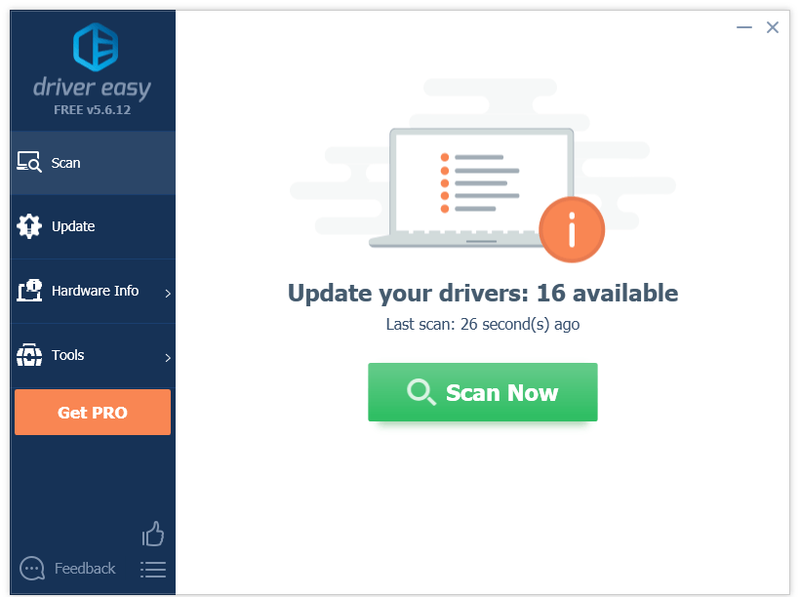
3) கிளிக் செய்யவும் புதுப்பிப்பு பொத்தான் அந்த இயக்கியின் சரியான பதிப்பை தானாக பதிவிறக்க கிராபிக்ஸ் இயக்கிக்கு அடுத்ததாக, நீங்கள் அதை கைமுறையாக நிறுவலாம் (இதை நீங்கள் இலவச பதிப்பில் செய்யலாம்). அல்லது கிளிக் செய்யவும் அனைத்தையும் புதுப்பிக்கவும் சரியான பதிப்பை தானாக பதிவிறக்கம் செய்து நிறுவவும் அனைத்து உங்கள் கணினியில் விடுபட்ட அல்லது காலாவதியான இயக்கிகள். (இதற்குத் தேவை ப்ரோ பதிப்பு இது முழு ஆதரவு மற்றும் 30 நாள் பணம் திரும்ப உத்தரவாதத்துடன் வருகிறது. அனைத்தையும் புதுப்பி என்பதைக் கிளிக் செய்யும் போது மேம்படுத்தும்படி கேட்கப்படுவீர்கள்.)
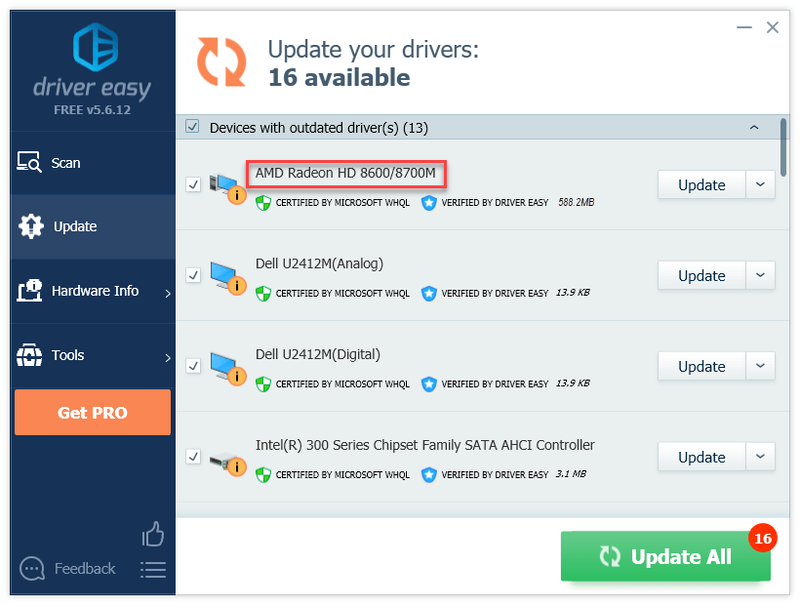
நீங்கள் விரும்பினால் அதை இலவசமாக செய்யலாம், ஆனால் இது ஓரளவு கையேடு.
உங்களுக்கு உதவி தேவைப்பட்டால், Driver Easy இன் ஆதரவுக் குழுவைத் தொடர்பு கொள்ளவும் .சரி 5: தேவையற்ற பின்னணி நிரல்களை முடிவுக்குக் கொண்டுவரவும்
உங்கள் கணினியில் இயங்கும் சில நிரல்கள் உங்கள் கேமுடன் முரண்படலாம் அல்லது பனிப்புயல் துவக்கி, விளையாட்டின் போது உறைபனி சிக்கலை ஏற்படுத்துகிறது. எனவே கேமிங் செய்யும் போது தேவையில்லாத புரோகிராம்களை ஆஃப் செய்ய வேண்டும்.
மேலும், ஏற்படக்கூடிய மேலடுக்கு நிரல்களின் பட்டியல் இங்கே உள்ளது ஓவர்வாட்ச் அவை புதுப்பிக்கப்படாவிட்டால் முடக்கம். உங்களிடம் இந்த நிரல்களில் ஏதேனும் இருந்தால், விளையாடுவதற்கு முன் அவற்றை முடக்கவும் அல்லது நிறுவல் நீக்கவும்.
| ஏர்ஃபாயில் | EVGA துல்லியம் | முணுமுணுப்பு | கருத்து வேறுபாடு |
| டாக்ஸி | NZXT CAM | டிக்ஸ்டோரி | XFire |
| MSI ஆஃப்டர்பர்னர் | RadeonPro |
விண்டோஸில் தேவையற்ற நிரல்களை எவ்வாறு மூடுவது என்பது இங்கே:
நீங்கள் விண்டோஸ் 7 இல் இருந்தால்…
ஒன்று) உங்கள் பணிப்பட்டியில் வலது கிளிக் செய்து தேர்ந்தெடுக்கவும் பணி நிர்வாகியைத் தொடங்கவும் .
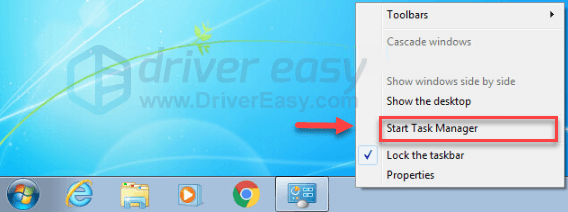
இரண்டு) கிளிக் செய்யவும் செயல்முறைகள் தாவல். பின்னர், உங்கள் தற்போதைய சரிபார்க்கவும் CPU மற்றும் நினைவக பயன்பாடு உங்கள் வளங்களை எந்த செயல்முறைகள் அதிகம் பயன்படுத்துகின்றன என்பதைப் பார்க்க.
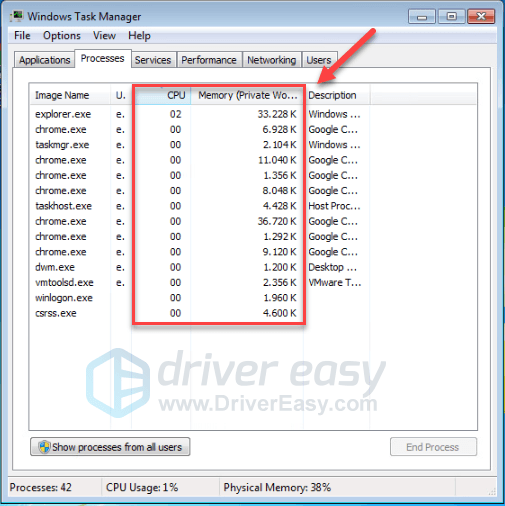
3) வள-நுகர்வு செயல்முறையை வலது கிளிக் செய்து தேர்ந்தெடுக்கவும் முடிவு செயல்முறை மரம் .
உங்களுக்கு அறிமுகமில்லாத எந்த திட்டத்தையும் முடிக்க வேண்டாம். உங்கள் கணினியின் செயல்பாட்டிற்கு இது முக்கியமானதாக இருக்கலாம்.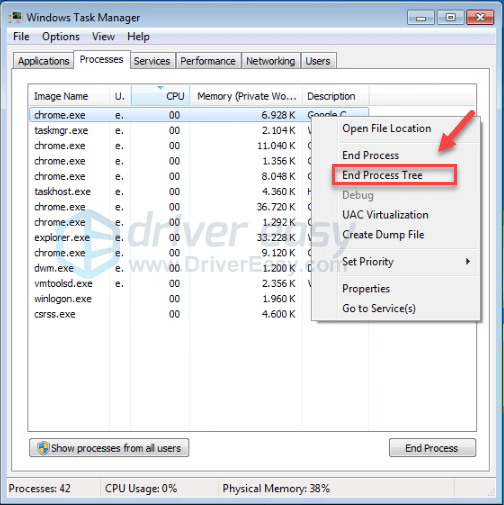
இது உங்கள் சிக்கலைத் தீர்த்துவிட்டதா என்பதைப் பார்க்க, உங்கள் விளையாட்டைத் தொடங்க முயற்சிக்கவும். உங்கள் பிரச்சனை தொடர்ந்தால், முயற்சிக்கவும் சரி 6 , கீழே.
நீங்கள் விண்டோஸ் 8 அல்லது 10ல் இருந்தால்...
ஒன்று) உங்கள் பணிப்பட்டியில் வலது கிளிக் செய்து தேர்ந்தெடுக்கவும் பணி மேலாளர் .

இரண்டு) உங்கள் தற்போதைய சரிபார்க்கவும் CPU மற்றும் நினைவக பயன்பாடு உங்கள் வளங்களை எந்த செயல்முறைகள் அதிகம் பயன்படுத்துகின்றன என்பதைப் பார்க்க.
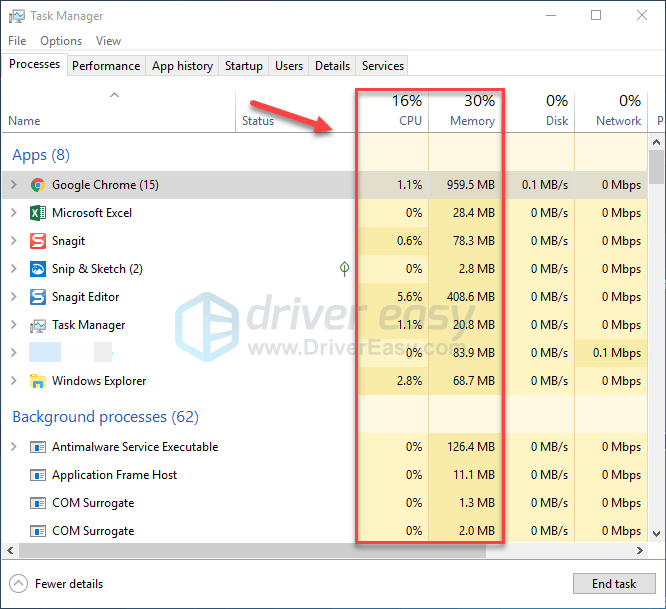
3) வள-நுகர்வு செயல்முறையை வலது கிளிக் செய்து தேர்ந்தெடுக்கவும் பணியை முடிக்கவும் .
உங்களுக்கு அறிமுகமில்லாத எந்த திட்டத்தையும் முடிக்க வேண்டாம். உங்கள் கணினியின் செயல்பாட்டிற்கு இது முக்கியமானதாக இருக்கலாம்.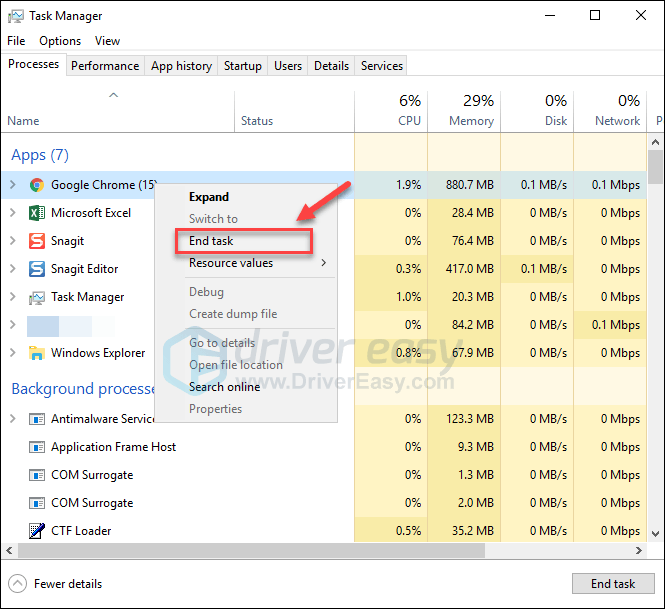
துவக்க முயற்சிக்கவும் ஓவர்வாட்ச் இப்போது சரியாக வேலைசெய்கிறதா என்று பார்க்க. இல்லையெனில், கீழே உள்ள அடுத்த திருத்தத்தைச் சரிபார்க்கவும்.
சரி 6: கேம் கேச் கோப்புகளை அழிக்கவும்
சிதைந்த கேம் கேச் கோப்புகள் கேம் முடக்கம் சிக்கல்களையும் ஏற்படுத்தலாம். உங்கள் சிக்கலைச் சரிசெய்கிறதா என்பதைப் பார்க்க, கேம் கேச் கோப்புகளை அழிக்க முயற்சிக்கவும். அதை எப்படி செய்வது என்பது இங்கே:
ஒன்று) உங்கள் விசைப்பலகையில், அழுத்தவும் Ctrl, Shift மற்றும் Esc விசைகள் அதே நேரத்தில் பணி நிர்வாகியைத் திறக்கவும்.
இரண்டு) அதன் மேல் செயல்முறைகள் தாவலில் வலது கிளிக் செய்யவும் பனிப்புயல் தொடர்பான திட்டம் (Blizzard battle.net App, agent.exe மற்றும் Blizzard Update Agent போன்றவை), பின்னர் கிளிக் செய்யவும். பணியை முடிக்கவும் .
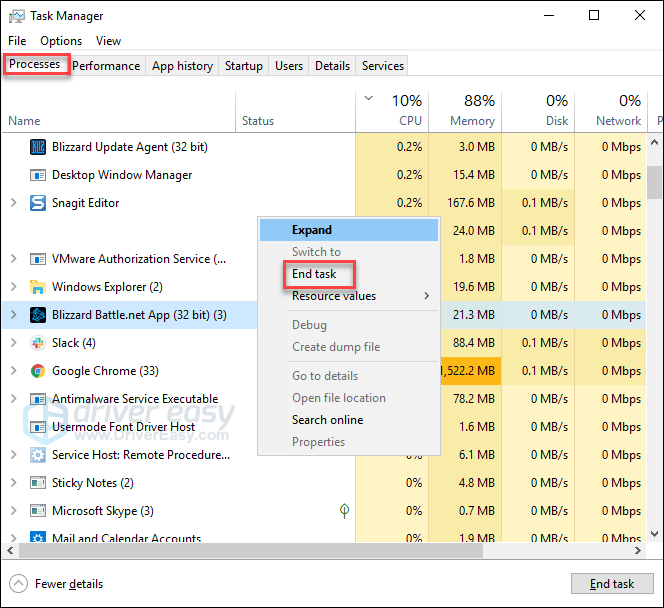
3) உங்கள் விசைப்பலகையில், அழுத்தவும் விண்டோஸ் லோகோ கீ மற்றும் ஆர் ரன் உரையாடலைத் திறக்க அதே நேரத்தில்.
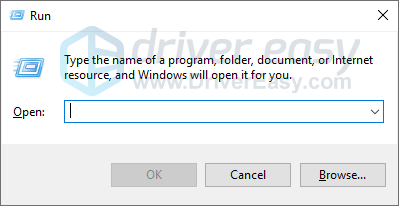
4) வகை %திட்டம் தரவு% மற்றும் கிளிக் செய்யவும் சரி .
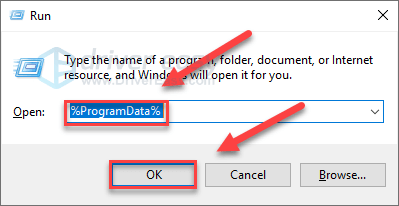
5) வலது கிளிக் செய்யவும் பனிப்புயல் பொழுதுபோக்கு கோப்புறை மற்றும் தேர்ந்தெடுக்கவும் அழி . பின்னர் நீக்கவும் Battle.net கோப்புறை .
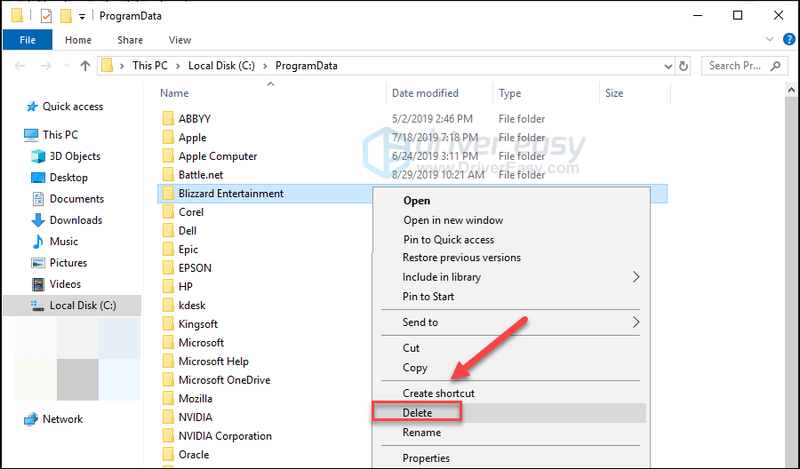
6) மறுதொடக்கம் ஓவர்வாட்ச் .
என்றால் ஓவர்வாட்ச் முடக்கம் சிக்கல் இன்னும் உள்ளது, அடுத்த திருத்தத்திற்கு செல்லவும்.
சரி 7: விண்டோஸ் புதுப்பிப்புகளைச் சரிபார்க்கவும்
விண்டோஸ் புதுப்பிப்புகள் வன்பொருள் மற்றும் மென்பொருள் ஆகிய இரண்டிற்கும் தொடர்புடைய பிழைகளை நிவர்த்தி செய்யலாம். எனவே அனைத்து புதிய விண்டோஸ் புதுப்பிப்புகளையும் நீங்கள் நிறுவியுள்ளீர்கள் என்பதை உறுதிப்படுத்திக் கொள்ளுங்கள் ஓவர்வாட்ச் சீராக இயங்கும். அதை எப்படி செய்வது என்பது இங்கே:
ஒன்று) உங்கள் விசைப்பலகையில், அழுத்தவும் விண்டோஸ் லோகோ முக்கிய பின்னர், தட்டச்சு செய்யவும் விண்டோஸ் மேம்படுத்தல் மற்றும் தேர்ந்தெடுக்கவும் விண்டோஸ் புதுப்பிப்பு அமைப்புகள் .
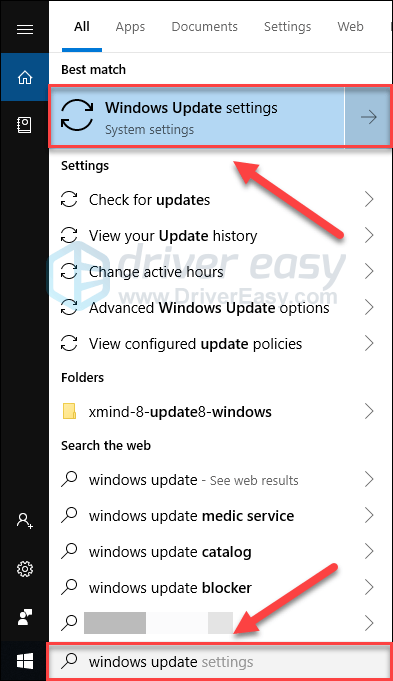
இரண்டு) கிளிக் செய்யவும் புதுப்பிப்புகளைச் சரிபார்க்கவும், விண்டோஸ் தானாகவே புதுப்பிப்புகளைப் பதிவிறக்கி நிறுவும் வரை காத்திருக்கவும்.
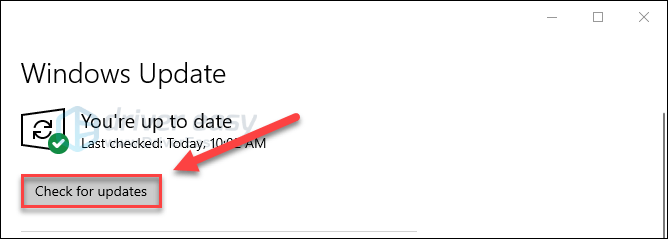
புதுப்பிப்பு முடிந்ததும் உங்கள் கணினியை மறுதொடக்கம் செய்து, இயக்க முயற்சிக்கவும் ஓவர்வாட்ச் மீண்டும். முடக்கம் சிக்கல் மீண்டும் ஏற்பட்டால், கீழே உள்ள திருத்தத்தை முயற்சிக்கவும்.
சரி 8: உங்கள் மெய்நிகர் நினைவகத்தை சரிசெய்யவும்
மெய்நிகர் நினைவகம் என்பது உங்கள் கணினியின் இயற்பியல் நினைவகத்தின் நீட்டிப்பாகும். இது ரேம் மற்றும் உங்கள் ஹார்ட் டிரைவின் ஒரு பகுதியின் கலவையாகும். தீவிரமான பணியைச் செய்யும்போது உங்கள் கணினியில் ரேம் தீர்ந்துவிட்டால், தற்காலிக கோப்பு சேமிப்பிற்காக விண்டோஸ் மெய்நிகர் நினைவகத்தில் மூழ்கிவிடும்.
ஓவர்வாட்ச் உங்கள் மெய்நிகர் நினைவகத்தின் அளவு தற்காலிகக் கோப்புகளைச் சேமிக்கும் அளவுக்குப் பெரிதாக இல்லாவிட்டால் உறைந்து போகும். உங்கள் மெய்நிகர் நினைவகத்தின் அளவை சரிசெய்ய கீழே உள்ள வழிமுறைகளைப் பின்பற்றவும் மற்றும் இது உங்கள் சிக்கலை ஏற்படுத்துகிறதா என்பதைப் பார்க்கவும்:
ஒன்று) உங்கள் விசைப்பலகையில், அழுத்தவும் விண்டோஸ் லோகோ விசை மற்றும் வகை மேம்பட்ட கணினி அமைப்புகளை.
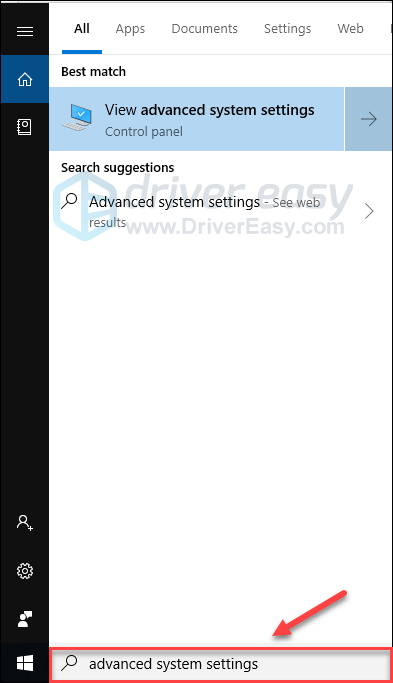
இரண்டு) கிளிக் செய்யவும் மேம்பட்ட கணினி அமைப்புகளைப் பார்க்கவும்.
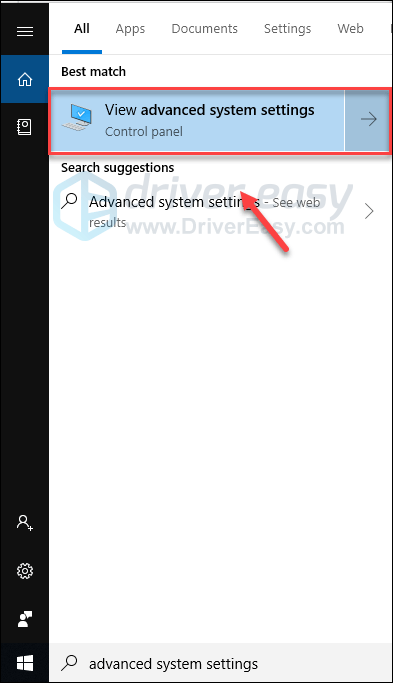
3) கிளிக் செய்யவும் அமைப்புகள் .
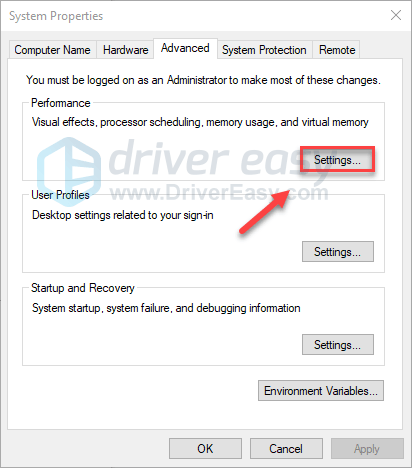
4) கிளிக் செய்யவும் மேம்படுத்தபட்ட தாவலை, பின்னர் கிளிக் செய்யவும் மாற்றம் .
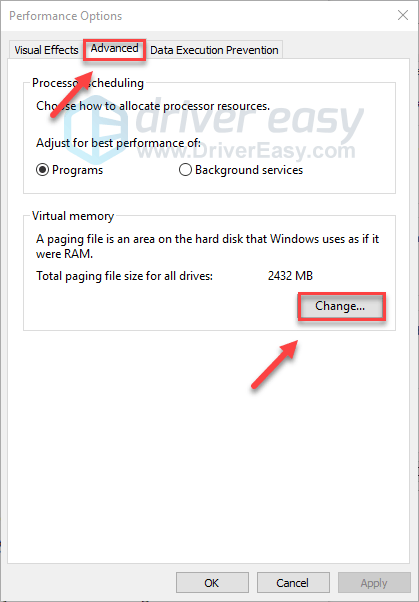
5) அடுத்துள்ள பெட்டியைத் தேர்வுநீக்கவும் அனைத்து டிரைவ்களுக்கும் பேஜிங் கோப்பு அளவை தானாக நிர்வகிக்கவும் .
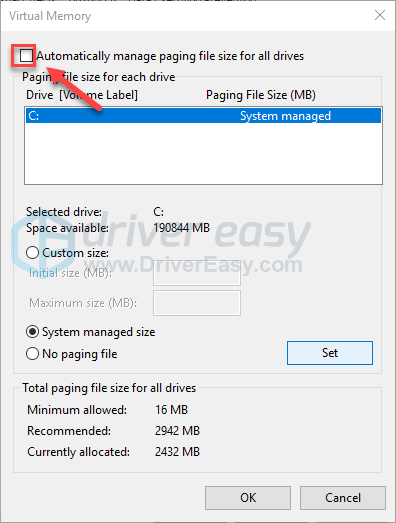
6) உங்கள் கிளிக் செய்யவும் சி இயக்கி .
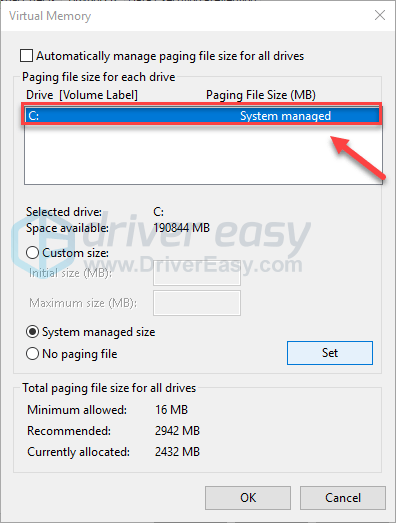
7) அடுத்துள்ள ஆப்ஷன் பட்டனை கிளிக் செய்யவும் விரும்பிய அளவு , பின்னர் தட்டச்சு செய்யவும் 4096 அடுத்த உரை பெட்டியில் ஆரம்ப அளவு (MB) மற்றும் அதிகபட்ச அளவு (MB) .
உங்கள் மெய்நிகர் நினைவகத்தை உங்கள் இயற்பியல் நினைவகம் (ரேம்) அல்லது 4 ஜிபி (4096 எம்) விட மூன்று மடங்கு அதிகமாக அமைக்குமாறு Microsoft பரிந்துரைக்கிறது.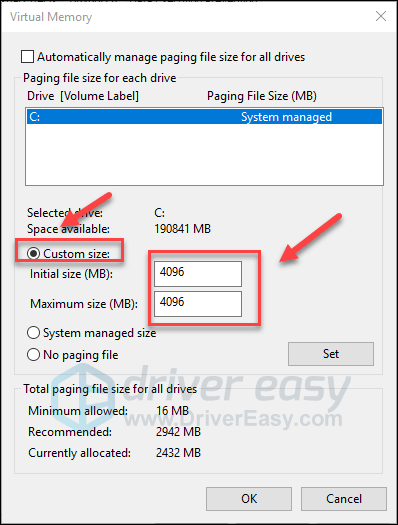
8) கிளிக் செய்யவும் அமைக்கவும் , பின்னர் கிளிக் செய்யவும் சரி .
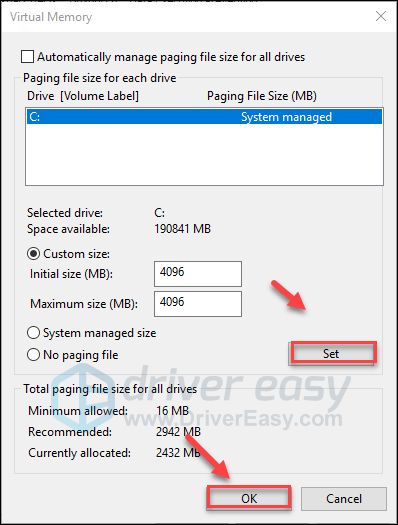
9) உங்கள் கணினி மற்றும் உங்கள் விளையாட்டை மறுதொடக்கம் செய்யுங்கள்.
நீங்கள் இப்போது முடக்கம் இல்லாமல் விளையாட்டை இயக்க முடியும். நீங்கள் இன்னும் உறைபனி சிக்கலை எதிர்கொண்டால், கவலைப்பட வேண்டாம். இன்னும் 1 திருத்தம் முயற்சி செய்ய உள்ளது.
சரி 9: Blizzard Battle.net பயன்பாட்டை மீண்டும் நிறுவவும்
மேலே உள்ள திருத்தங்கள் எதுவும் உங்களுக்கு வேலை செய்யவில்லை என்றால், Blizzard கேம்ஸ் துவக்கியை மீண்டும் நிறுவுவது உங்களுக்கான தீர்வாக இருக்கும். கீழே உள்ள வழிமுறைகளைப் பின்பற்றவும்:
ஒன்று) உங்கள் விசைப்பலகையில், அழுத்தவும் விண்டோஸ் லோகோ விசை மற்றும் வகை கட்டுப்பாடு . பின்னர் தேர்ந்தெடுக்கவும் டாஷ்போர்டு .
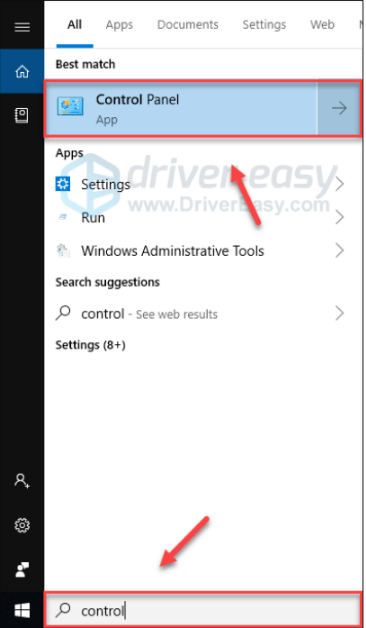
இரண்டு) கீழ் மூலம் பார்க்கவும் , தேர்ந்தெடுக்கவும் வகை .
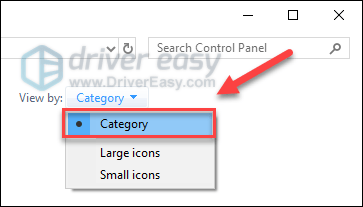
3) கிளிக் செய்யவும் நிரலை நிறுவல் நீக்கவும் .
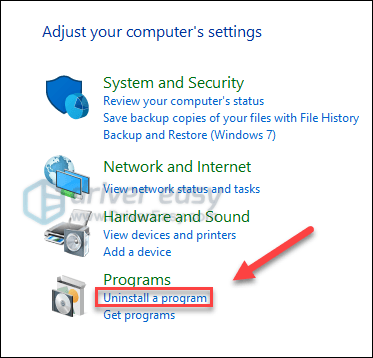
4) வலது கிளிக் செய்யவும் Battle.net பயன்பாடு , பின்னர் கிளிக் செய்யவும் நிறுவல் நீக்கு/மாற்று .
அனுமதி பற்றி உங்களிடம் கேட்கப்பட்டால், தேர்ந்தெடுக்கவும் தொடரவும் .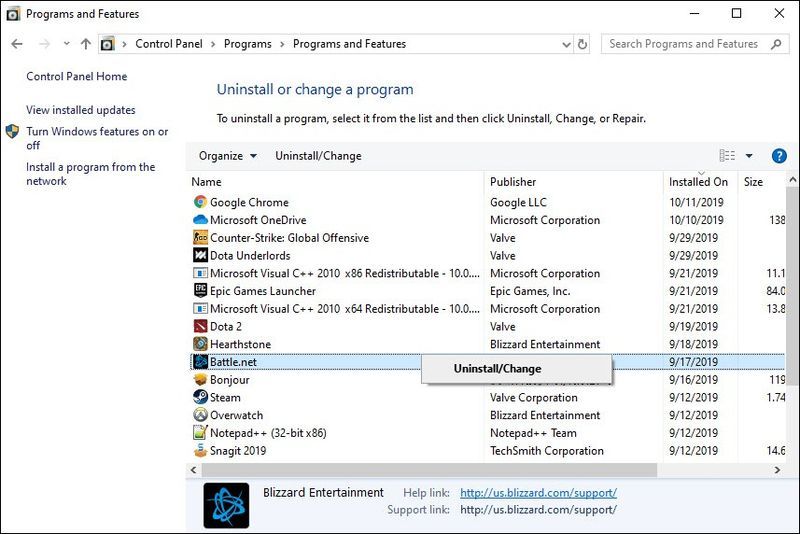
5) பதிவிறக்க Tamil மற்றும் Blizzard Battle.net பயன்பாட்டை நிறுவவும்.
6) பதிவிறக்கி நிறுவவும் ஓவர்வாட்ச் மீண்டும்.
நீங்கள் இப்போது விளையாட்டை சீராக விளையாட முடியும் என்று நம்புகிறேன். உங்களுக்கு ஏதேனும் கேள்விகள் அல்லது பரிந்துரைகள் இருந்தால் கீழே கருத்து தெரிவிக்கவும்.





![[நிலையான] Redragon ஹெட்செட் மைக் கணினியில் வேலை செய்யவில்லை](https://letmeknow.ch/img/knowledge/30/redragon-headset-mic-not-working-pc.png)
